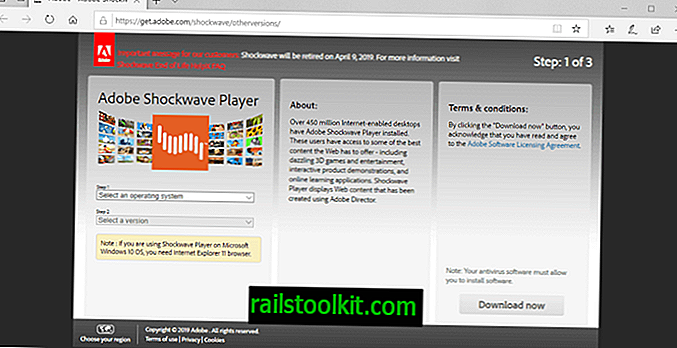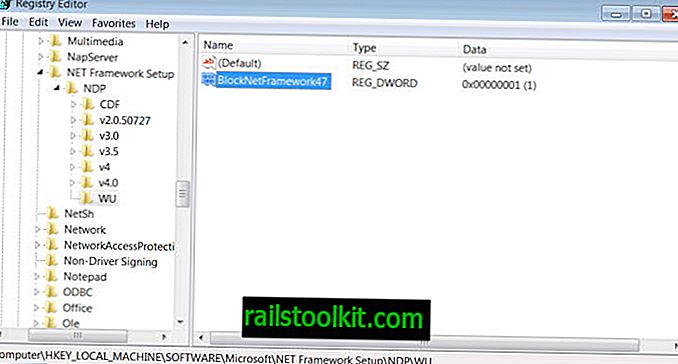Google Chrome'un benzersiz özelliklerinden biri, web tarayıcısının birlikte sağladığı entegre görev yöneticisidir.
Tüm modern işletim sistemlerinde Görev Yöneticisi bulunurken, Chrome'un görev yöneticisi, kullanıcılara yüklü tüm web sitelerini, tarayıcı uzantılarını ve tarayıcının diğer bileşenlerini ayrıntılı olarak görüntüler.
Bunların tümü, işletim sisteminin görev yöneticisinde Chrome işlemleri olarak görünür; açık siteleri veya yüklü uzantıları çok fazla CPU veya bellek kullanan işlemlerle ilişkilendirmeyi imkansız hale getirir.
Not : Firefox kullanıcıları geçmişte tarayıcı için Görev Yöneticisi uzantısını kullanabilir; ne yazık ki Firefox 57 veya daha yenisiyle uyumlu değil.
Aşağıdaki kılavuz Google Chrome'u yüksek CPU veya bellek kullanımına neden olan program olarak tanımladığınızı varsaymaktadır. Bunun için işletim sisteminin görev yöneticisini kullanabilirsiniz.
Chrome'un Görev Yöneticisi

Chrome penceresi etkinken Shift-Esc kısayoluyla Chrome'un Görev Yöneticisini açın. Özellikle sistemdeki yük yüksekse, yüklenmesi biraz zaman alabilir.
Menüyü kullanmayı tercih eden Chrome kullanıcıları, bu şekilde yüklemek için Menü> Diğer Araçlar> Görev Yöneticisi'ni tıklayabilir.
Görev yöneticisi tüm açık siteleri, yüklü uzantıları ve tarayıcı veya GPU işlemi gibi dahili Chrome işlemlerini listeler.
CPU veya hafızaya tıklanması, listeyi seçilen parametreye göre sıralar. Hangi sitenin veya uzantının en fazla CPU kullandığını bulmak için en yüksek ila en düşük CPU kullanımını sıralamak için CPU'yu tıklarsınız.
Chrome'un Görev Yöneticisi, bellek kullanımı ve ayak izi, CPU ve ağ kullanımı ve işlem kimliğini varsayılan olarak görüntüler. Arayüze sağ tıklandığında, her bir site ve işlem için tabloya ekleyebileceğiniz CPU Zamanı, sert hatalar, çeşitli önbellek veya JavaScript belleği gibi ek veri noktaları görüntülenir.
Chrome'un Görev Yöneticisi, tarayıcının belleği veya CPU kullanımı hakkında bilgi sağlayan bir araçtan daha fazlasıdır. Tarayıcıda açık olan herhangi bir siteyi ve ardından hemen öldürmek için "işlemi sonlandır" düğmesini seçin. Kullanışlı, bir site Chrome tarayıcısını yavaşlatan ya da donduran yüksek yüke neden oluyorsa.
Bleeping Computer, son zamanlarda Chrome kullanıcılarının, web sitelerinde veya uzantılarda çalışan kripto madencilerini keşfetmek için Görev Yöneticisi'ni kullanabileceğini açıkladı. Bu, Chrome'un işlemlerini tarayıcının görev yöneticisindeki işlemcilerini CPU'ya göre sıralayarak yapılır. En fazla CPU kullanan işlem genellikle suçludur.
Bulguları doğrulamak isteyebilirsiniz, ancak biraz teknik bir süreç ancak aşırı karmaşık değil.
- Sorunlu sekmeye geçin. Bunu yapmak için Chrome'un Görev Yöneticisinde çift tıklayabilirsiniz.
- Geliştirici Araçları'nı açmak için F12 tuşuna dokunun.
- Geliştirici Araçları'ndaki Ağ sekmesine geçin.
- Chrome'un ana arayüzündeki yenile düğmesini tıklatarak web sayfasını yeniden yükleyin.
- Yalnızca JavaScript dosyalarını listelemek için Ağ altındaki JS filtresini tıklayın.
- Sitedeki bir kripto incelemesi betiğinin varlığını doğrulamak için alan adlarını ve dosya adlarını gözden geçirin. Sitelerin komut dosyalarının adını veya komut dosyalarının yüklendiği alanları gizleyebileceğini unutmayın. Yine de, madencilik komut dosyasını yüklenen komut dosyaları arasında kolayca tespit edebilirsiniz.
- Komut dosyasını bulursanız, söz konusu sekmeyi kapatın veya uBlock Origin gibi bir tarayıcı uzantısı veya araştırma komut dosyaları ile ilgilenen bir maden engelleme uzantısı yükleyin.
Madencilik komut dosyaları yüksek CPU kullanımına neden olabilir, ancak diğer komut dosyaları veya faaliyetler de CPU veya bellek kullanımını artırabilir. YouTube'da bir video oynatıyorsanız veya bir tarayıcı oyunu oynuyorsanız veya animasyonlar gibi en son özellikleri kullanan bir siteyi ziyaret ediyorsanız, CPU atlar.
Bunlar, madencilik komut dosyalarından veya bu sitelere aktif olarak girerken çok fazla CPU veya bellek kullanan sitelerden farklıdır; oysa çoğu madencilik komut dosyası, işlemcinizi kripto para birimleri için kullanmaya başlamadan önce size sormaz.
Şimdi Siz : Chrome'un Görev Yöneticisini kullanıyor musunuz?
İlgili Makaleler
- Anti-WebMiner for Windows ile madencilik komut dosyalarını engelleyin
- JavaScript Crypto Miner ile ilk Chrome uzantısı tespit edildi
- Google, şifreli madencilik Chrome uzantısını Arşive Gönderdi
- Kripto Madenciliği Korumalı Opera 50
- Web tarayıcınızın şifreleme korumasını test edin